Il portatile di Luca non riesce a connettersi al WiFi quando si riaccende, dopo la sospensione. Riavviare il PC sembra l’unica soluzione, ma noi, invece, te ne suggeriamo un’altra.
Ogni volta che riattivo il portatile dalla sospensione non si connette automaticamente a Internet. Il tasto per spegnere e accendere il WiFi non funziona. Se voglio connettermi devo direttamente riavviare il portatile. Come posso risolvere questo problema?
Luca
Ciao Luca,

Quello che ci descrivi è un problema tipico di molte schede di rete WiFi, soprattutto nei portatili Sony Vaio (ne ho uno con lo stesso problema). L’antenna entra in una sorta di coma profondo quando si sceglie l’opzione Sospendi.
Ci sono varie soluzioni che puoi provare con Windows, valide per tutte le versioni.
Riattiva il WiFi attraverso il Pannello di controllo
Il rimedio più veloce per evitare di riavviare ogni volta il PC consiste in disattivare e riattivare la scheda di rete. Vai su Pannello di controllo> Centro connessioni di rete e condivisioni e fai click su Modifica impostazioni di scheda. Ti apparirà una lista di dispositivi di rete:
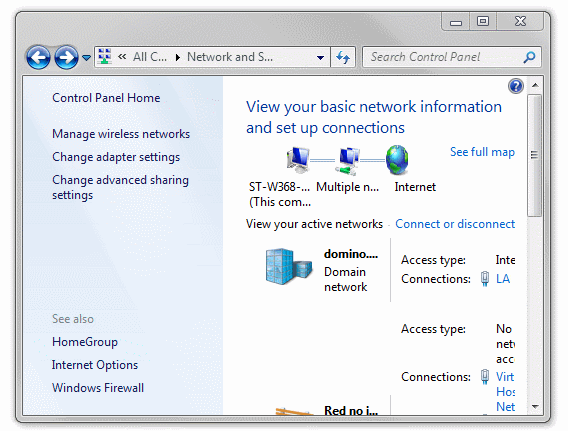
Il nome dei tuoi dispositivi può cambiare. Quello del WiFi ha sempre quattro barre verdi.
Trascina l’icona del WiFi sul Desktop per creare l’accesso diretto. Quando il portatile esce dalla sospensione ed è senza connessione, clicca con il tasto destro del mouse sull’icona e seleziona Disattiva. Aspetta qualche secondo e poi clicca di nuovo con il tasto destro sull’icona, selezionando Attiva.
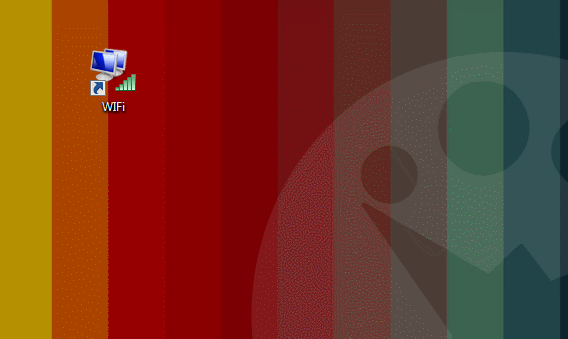
Disattiva il Bluetooth da Gestione Periferiche
Nella maggior parte dei portatili, l’antenna del WiFi è anche antenna Bluetooth e serve per connettere le periferiche wireless, come ad esempio la tastiera, il mouse, le cuffie e le stampanti. A volte è proprio il Bluetooth che impedisce al WiFi di ripristinarsi del tutto.
Se non lo usi, disattiva il Bluetooth da Gestione Periferiche (Pannello di Controllo> Sistema). Clicca con il tasto destro su Bluetooth, un altro click su Disattiva e l’antenna Bluetooth non interferirà più con il WiFi.
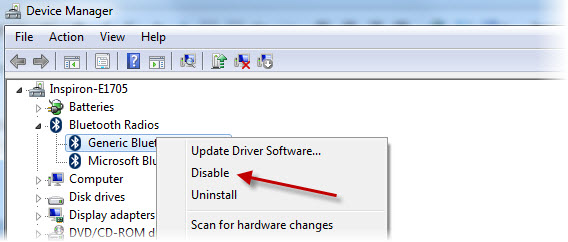
Se vuoi riattivare l’antenna Bluetooth, segui gli stessi passi
Cambia un’opzione nascosta su Windows
C’è un’opzione poco conosciuta che fa sì che il WiFi si spenga secondo direttive di risparmio energetico normalmente non visibili. Per modificare quest’opzione vai a Pannello di controllo > Sistema > Gestione dispositivi.
Apri il menu Visualizza e seleziona Mostra dispositivi nascosti. Tra le Schede di rete troverai Microsoft Wi-Fi Direct Virtual Adapter. Fai click con il tasto destro e poi selezionane le Proprietà.
Quindi fai click su Amministratore di energia.
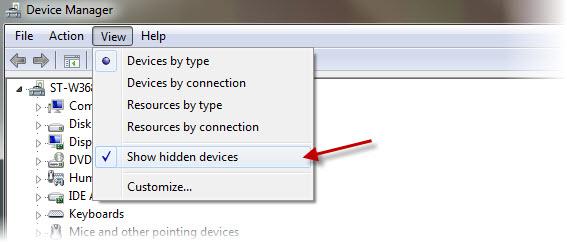
Deseleziona l’opzione che permette al computer di spegnere il dispositivo per risparmiare energia. Puoi ripetere gli stessi passi per tutte le schede di rete, questo ti assicurerà che non si “addormentino” quando sospendi il PC.

Ripristina il TCP/IP
Ripristinarlo è molto semplice: esegui questo Fix-It di Microsoft su Windows Vista o 7.
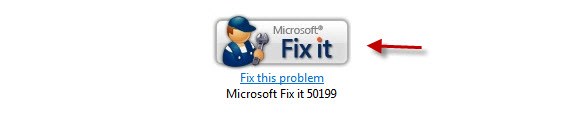 Se non funziona, oppure se stai utilizzando Windows 8 o 8.1, allora dovrai ripristinare il TCP/IP manualmente. Segui i passi indicati nell’articolo di Microsoft. Il ripristino deve essere eseguito proprio come ultima risorsa, se tutto ciò che è stato fatto precedentemente non ha sortito alcun effetto.
Se non funziona, oppure se stai utilizzando Windows 8 o 8.1, allora dovrai ripristinare il TCP/IP manualmente. Segui i passi indicati nell’articolo di Microsoft. Il ripristino deve essere eseguito proprio come ultima risorsa, se tutto ciò che è stato fatto precedentemente non ha sortito alcun effetto.
Aggiorna i driver dell’antenna WiFi
In realtà, c’è un’ultima alternativa: aggiornare i driver controllori del tuo dispositivo WiFi. Usa uno strumento di ricerca e aggiornamento driver, come Ma-Config o DriverMax, oppure cerca direttamente il controllore nel sito web del produttore.
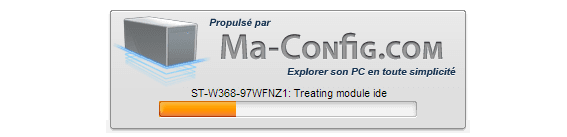
Ma-Config aiuta a scaricare e aggiornare driver
Un saluto,
F.
Hai una domanda su Windows, Android o la sicurezza informatica? Leggi la Clinica del software di Fabrizio.
[Articolo originale di FabrizioFerriBenedetti su Softonic ES]
